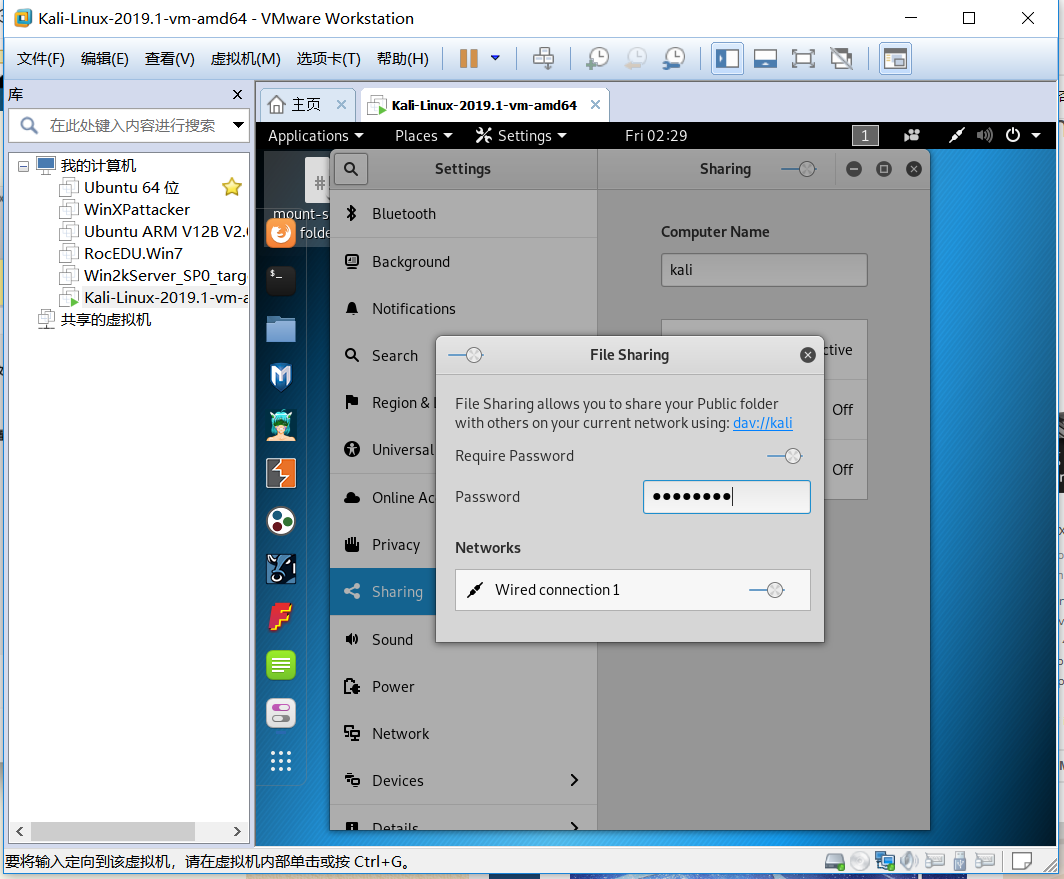2018-2019 网络对抗 Exp0 Kali安装 Week1
目录
一、下载
**** - 在百度中搜索`kali linux` 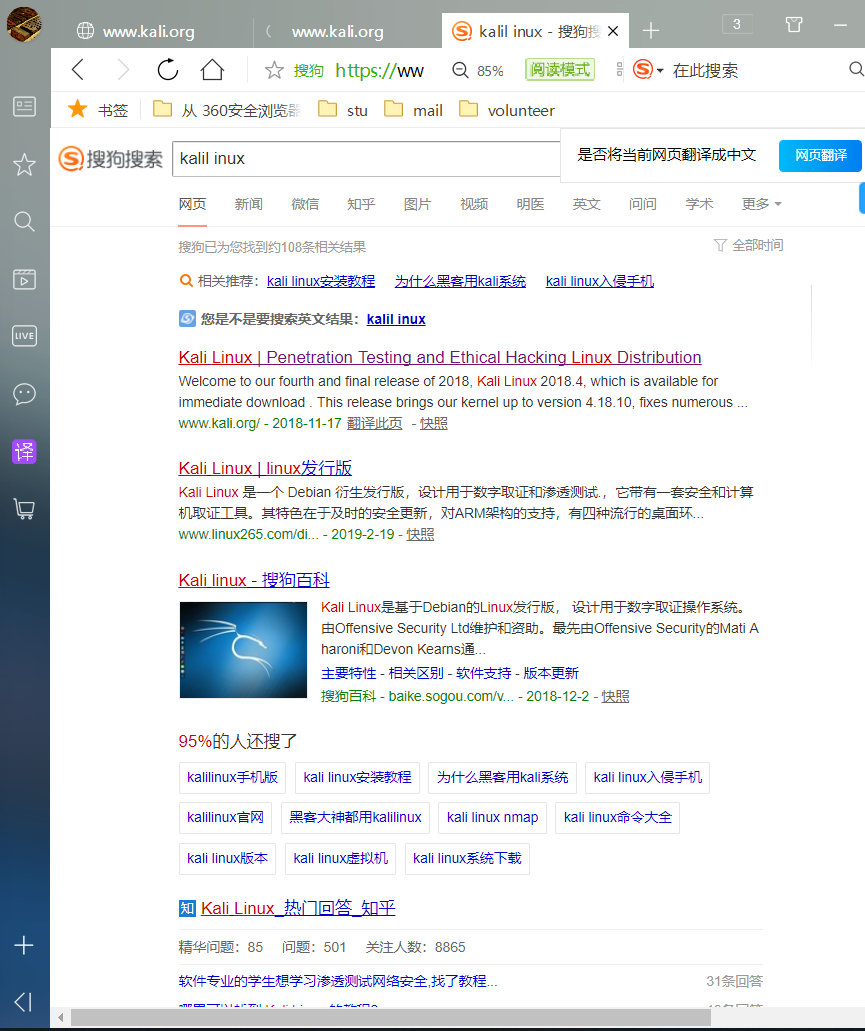-
选择并点击
Kali Linux | Penetration Testing and Ethical Hacking Linux Distribution -
鼠标移到DOWNLOADS,下拉选download kali linux

-
下载VMware虚拟磁盘镜像文件
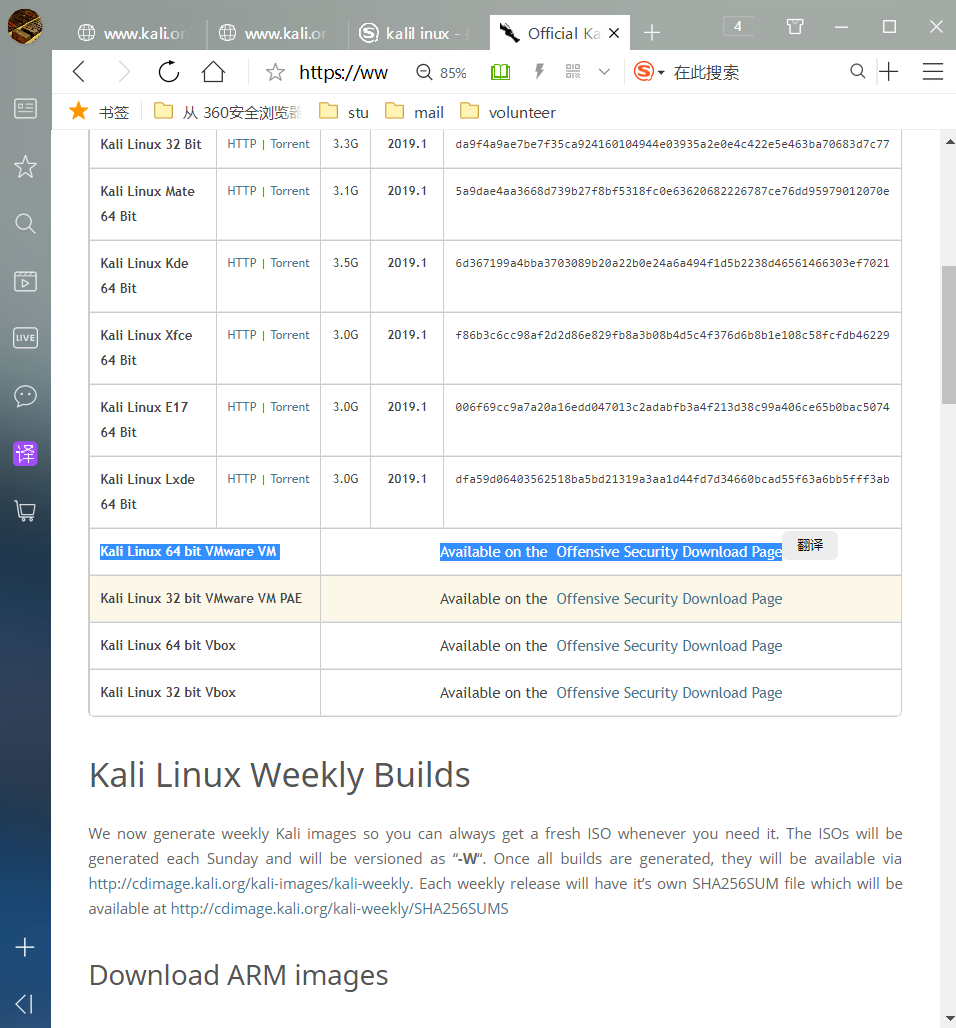
-
进入VMware虚拟磁盘镜像文件选择适合的64bit/32bit(本次实验我选择64,仅做参考)

-
等待其下载
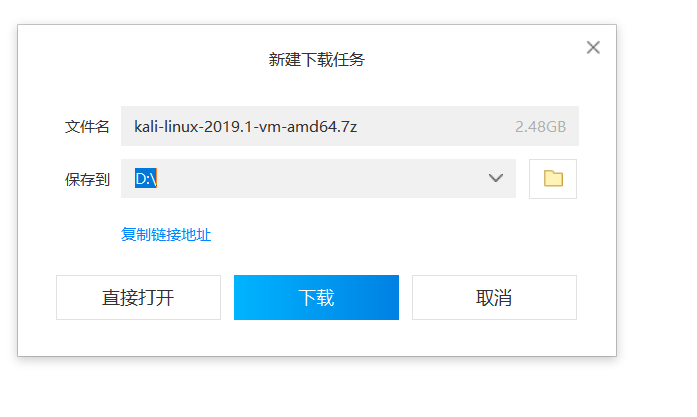
二、安装运行
**** - 打开VM,在`文件`中选择`打开` 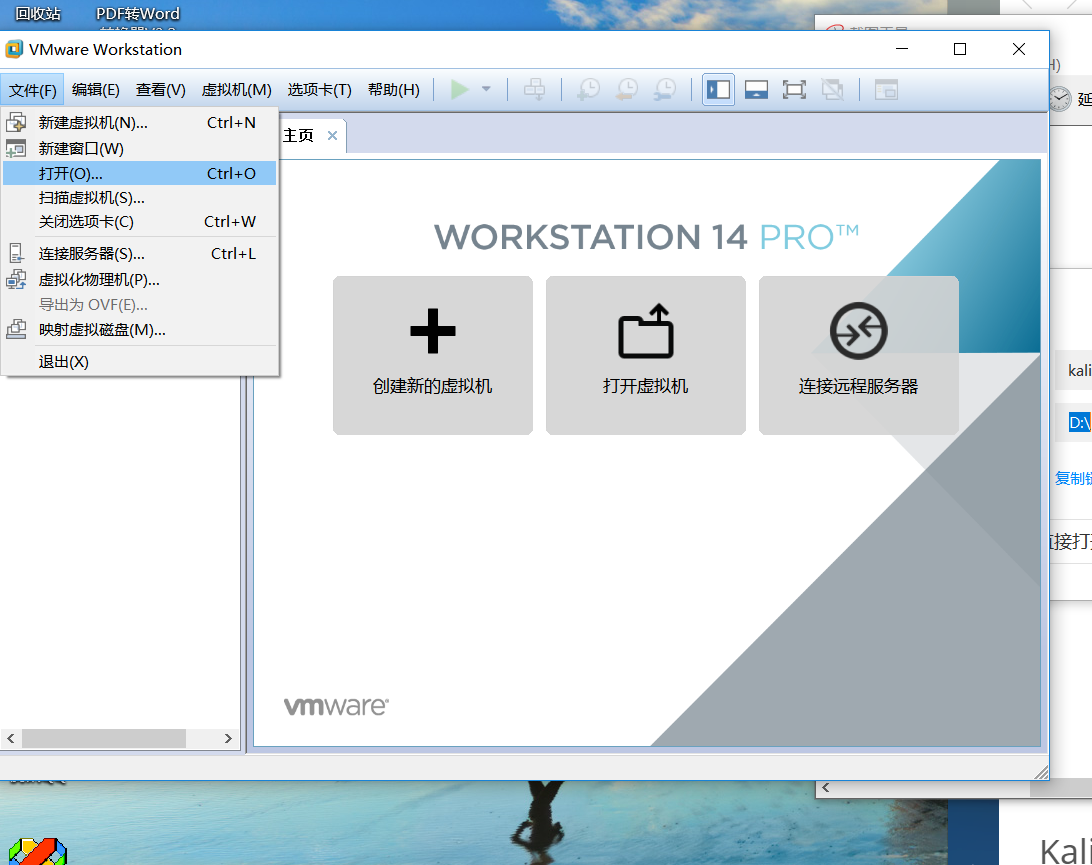-
浏览文件,找到之前下载的文件中的镜像

-
启动后输入用户名及密码,分别为
root、toor
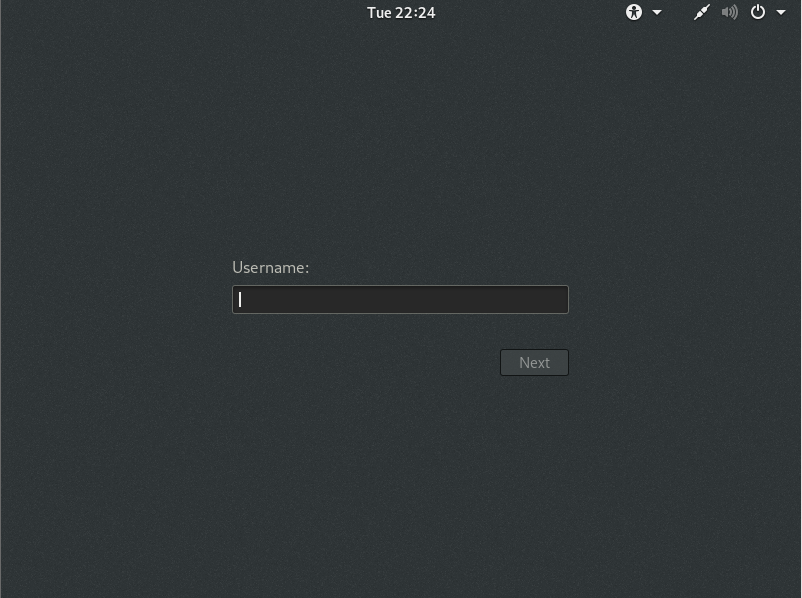
-
启动成功
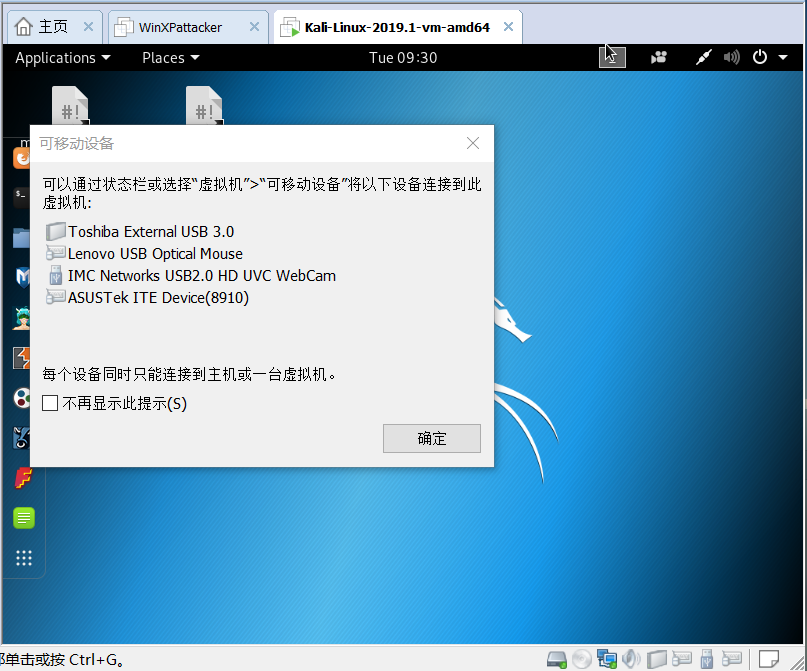
三、配置
1、网络(不需要配置,试运行访问百度首页,成功) 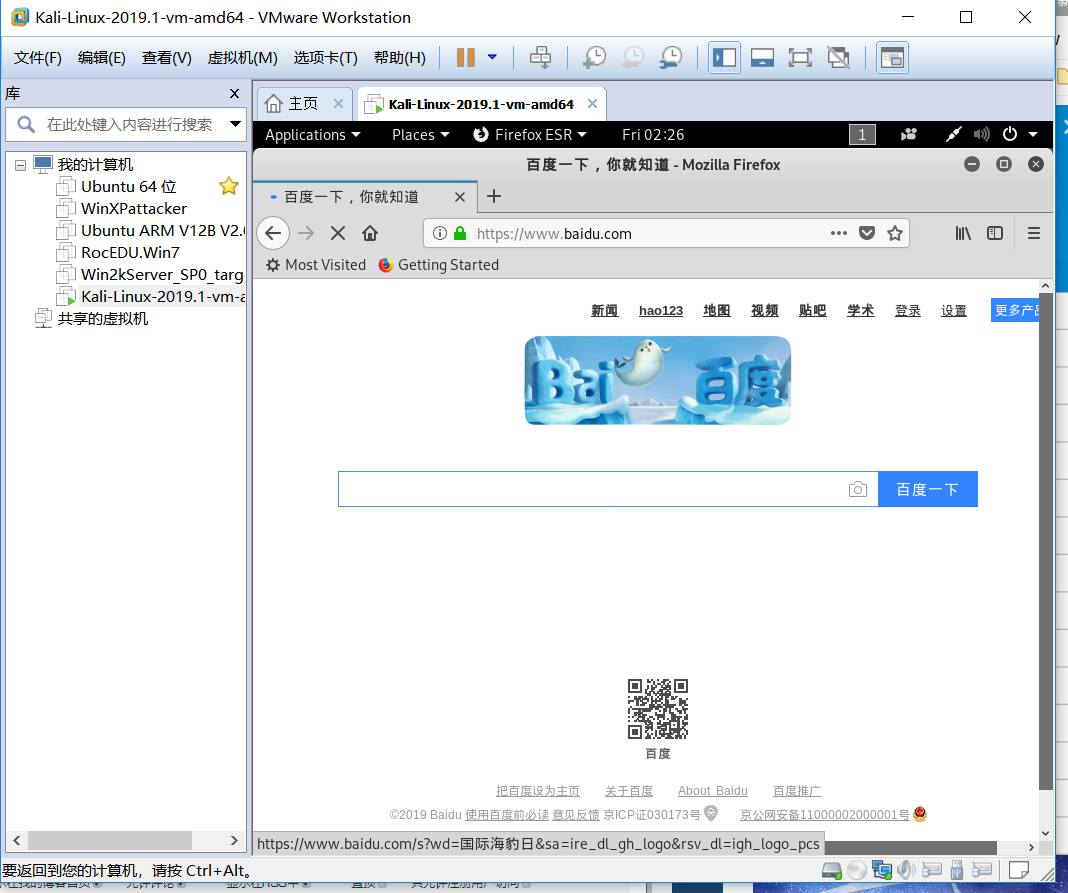2、共享
- 文件共享
在
虚拟机的设置中找到文件共享,点击总是启用
点击
settings,找到sharing,点击将其打开
再点击File Sharing
- 通过cd /mnt/hgfs、 ls查看当前路径下文件,即验证设置成功
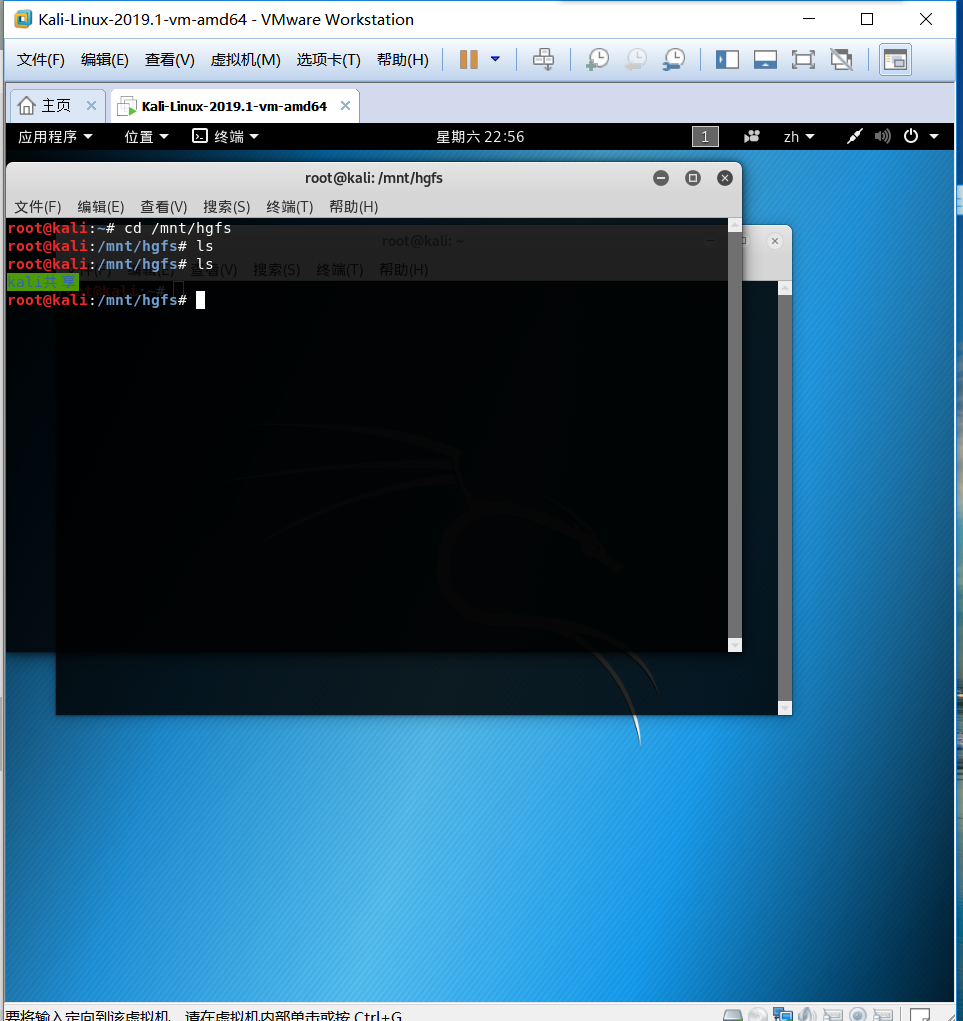
3、软件源
- 命令行键入
sudo vim /etc/apt/sources.list打开源文件 - 将source.list文件清空,重新输入
deb http://http.kali.org/kali kali-rolling main non-free contrib
deb http://mirrors.tuna.tsinghua.edu.cn/kali kali-rolling main contrib non-free
deb-src https://mirrors.tuna.tsinghua.edu.cn/kali kali-rolling main contrib non-free
- 换源保存后更新软件列表和文件
sudo apt-get update
sudo apt-get upgrade
sudo apt-get dist-upgrade
- 清除包
apt-get clean
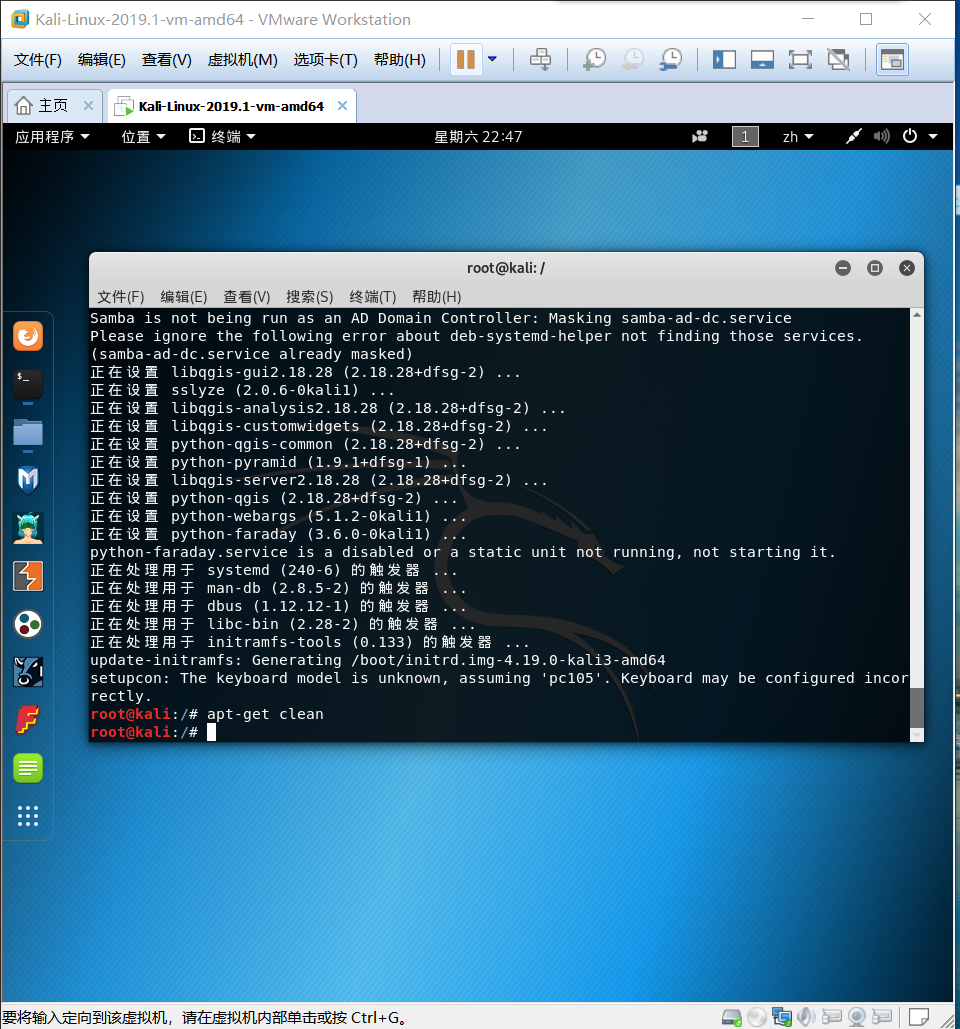
四、问题
1、VMware无法从主机向虚拟机跨系统复制粘贴拖动文件/文本 > 在菜单中点击虚拟机,然后点击安装(或者重新安装) VMWare Tools > 在虚拟机中打开光盘,里边会有VMware Tool的相关文件,然后将压缩包拷贝到要安装的文件夹下 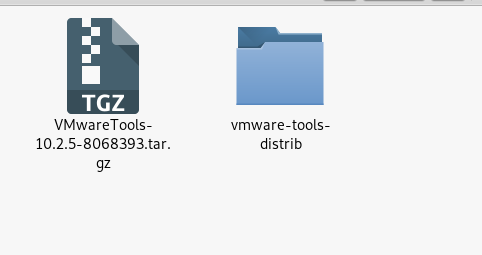解压安装VMware Tool
tar zxvf VMwareTools-10.2.5-8068393.tar.gz
cd vmware-tools-distrib
sudo ./vmware-install.pl
一路回车
- 仍然行不通
输入
sudo apt-get autoremove open-vm-tools
sudo apt-get install open-vm-tools
sudo apt-get install open-vm-tools-desktop
2、出现以下情况
E: Could not get lock /var/lib/dpkg/lock - open (11 Resource temporarily unavailable)
E: Unable to lock the administration directory (/var/lib/dpkg/) is another process using it?
- 先搜索所有运行着的线程
ps -A | grep apt-get - 我们将apt相关的进程给关闭掉,需要使用sudo权限:
# sudo kill processnumber
- 关闭当前终端,再重新开一个终端,
sudo apt-get命令就可以使用了